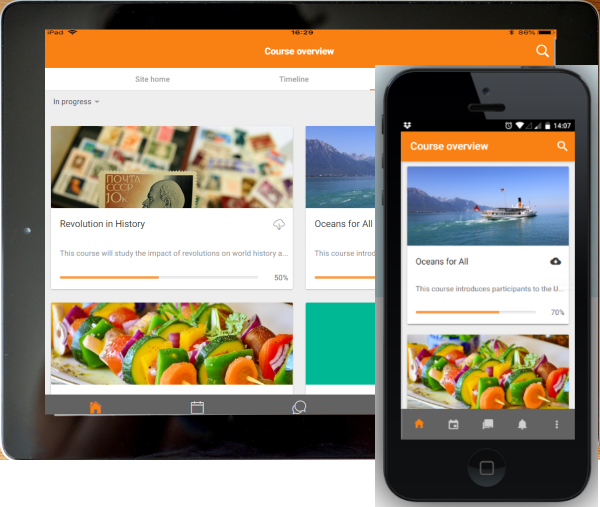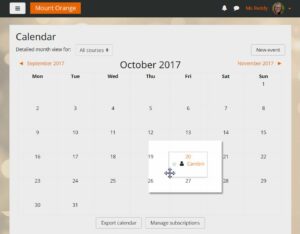برای استفاده از اپلیکشن مودل به ادامه مطلب بروید!
موسسه فرهنگی علوی در همه مقاطع از نرم افزار اُپن سورس و آزاد مودل Moodle که قویترین و برترین LMS دنیاست، استفاده میکند.
LMS مخفف Learning Management System می باشد، یعنی سیستم مدیریت یادگیری؛ ما در مدرسه به آن درس افزار میگوییم.
این برنامه تحت وب است یعنی در بستر اینترنت و با استفاده از مرورگرها در هر زمان و مکانی قابلیت استفاده دارد.
با توجه به پیشرفت این نرم افزار در دنیا، نسخه تبلت یا موبایلی آن در سال 2013 برای کاربران ارائه شد. حال در این مقاله قصد داریم نحوه نصب و کار با آن را توضیح دهیم.
البته جهت استفاده مناسبتر از مطلب دروس مختلف و شرکت در آزمونها و انجام دیگر فعالیتها پیشنهاد ما بهرمندی از کامپیوتر و مرورگر کروم یا فایرفاکس (آخرین آپدیت) است.
زیرا صفحه نمایش آن نسبت به بقیه وسایل بزرگتر بوده همچنین در زمان استفاده ارگونومی نشستن بیشتر رعایت میشود.
ابتدا با توجه به نسخه سیستم عامل اَندروید (Android) یا اَپن (Apple) برنامه moodle را دانلود کنید.
برای این کار با استفاده از برنامه Play Store یا Apple Store میتوانید نام برنامه را در آن جستجو کرده، دانلود و نصب کنید.
برای سهولت شما عزیزان لینک برنامه مودل برای سیستم عامل اندروید را در پایین قرار داده ایم؛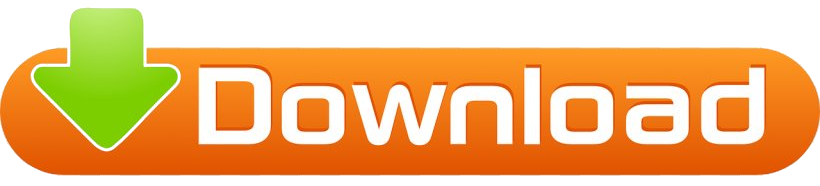
بعد از نصب با توجه به تصاویر زیر مراحل را با دقت انجام دهید.

با توجه به نوع استفاده شما یعنی (شاگرد یا استاد) شماره ۱ یا ۲ را انتخاب کنید.
 ۳- در کادر مربوطه آدرس سایت درس افزار را وارد کنید.
۳- در کادر مربوطه آدرس سایت درس افزار را وارد کنید.
- دبستان دوره اول : https://lms1.alavischool.ir/login
- دبستان دوره دوم : https://lms2.alavischool.ir/login
- دبیرستان دوره اول : https://lms3.alavischool.ir/login
- دبیرستان دوره دوم : https://lms4.alavischool.ir/login

۴- بعد از وارد کردن آدرس مورد نظر روی عبارت Connect to your site کلیک کنید.

بعد از وارد کردن نام کاربری و رمز عبور قسمت (۵ و۶) روی LOG IN کلیک کنید.

۸- بعد از کلیک روی عبارت Dashboard لیست دروس را خواهید دید.
همانطور که ملاحظه میکنید زبان این برنامه به صورت پیشفرض انگلیسی است اگر بخواهید آن را فارسی کنید مراحل زیرا باید انجام دهیم.

۹- روی محلی که با فلش مشخص است کلیک کنید.

۱۰- روی عبارت App setting بزنید تا به بخش تنظیمات بروید.

۱۱- از قسمت Language زبان فارسی را انتخاب کنید.

همانطور که مشاهده میکنید زبان برنامه فارسی شد و جهت آن به صورت Right to left یعنی راست به چپ در آمد.